- 软件大小:30.1MB
- 软件语言:简体中文
- 软件类型:国产软件
- 软件类别:系统设置
- 更新时间:2017-10-27
- 软件授权:免费版
- 官方网站://www.9553.com
- 运行环境:XP/Win7/Win8/Win10
- 标签:DisplayFusion 多屏幕管理
DisplayFusion破解版是免授权码、免安装、绿化中文的多屏幕管理工具,让使用多个屏幕的小伙伴们可以实现多屏幕化管理,使用方便快捷、实用简单。大家可以下载体验。如果你使用双显示器,那么可能会遇到这样一个问题:如何给两个显示器设置使用不同的墙纸。或者,如果两个甚至更多显示器的分辨率和纵横比都各不相同,如何让同一张墙纸在不同显示器上获得最完美的显示方式。如果单纯借助Windows本身的功能,这些目的并不好实现,不过好在有软件可以解决这一难题。那就是DispayFusion,其实除了用更个性化的方式设置墙纸外,该软件的多显示器窗口管理功能也很出色,例如只要用拖动的方式,就可以将一个已经被最大化的窗口在不同显示器之间拖动(正常情况下,在Windows中,最大化的窗口是无法实现这一操作的)。或者通过窗口吸附功能,让距离显示器边沿达到预定像素数距离之后,自动吸附到当前显示器的边沿。另外,还可以直接使用全局热键,将当前活动窗口直接发送到任何一个显示器上,同时还可以决定,发送后让窗口最大化,或位于特定百分率/像素数的高度/宽度位置。
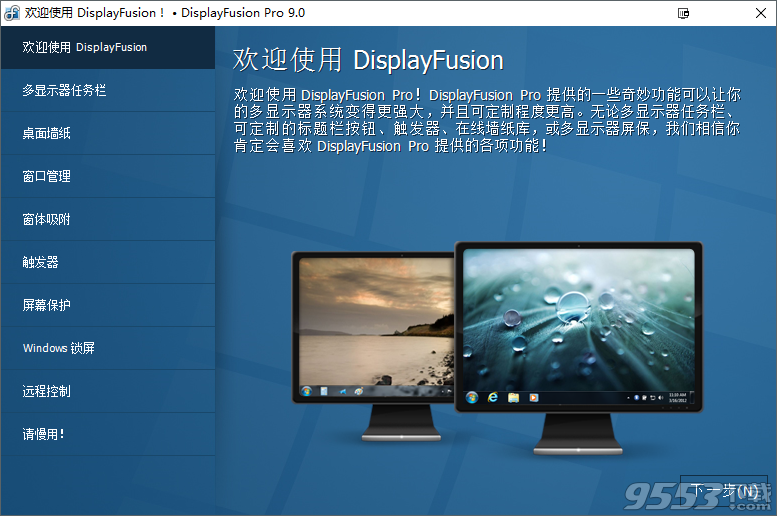
是一款由加拿大著名软件公司 Binary Fortress 精心设计开发的多屏幕管理工具,通过多显示器任务栏、任务栏按钮和可全面自定义的热键等强大功能,使得多显示器的管理工作更为简单高效。不论是电脑游戏休闲或者办公工程制图,如果您使用两个甚至更多的显示器,装一款这样的多屏管理器绝对实在。
通过使用 DisplayFusion 在每个显示器中添加一个任务栏,这样使得您的窗口管理更有条理。每个显示器上的任务栏都可配置为显示所有窗口,或者只显示位于该显示器中的窗口。通过按钮分组、自动隐藏、窗口预览、快捷键、开始按钮等功能帮您更轻松操作程序窗口。
DisplayFusion能完美解决多显示器管理的困扰,可以控制单显示器或者多显示器窗口位置及大小,设置每个不同分辨率显示器的壁纸。 DisplayFusion还支持使用全局热键,将当前活动窗口直接发送到任何一个显示器上,同时还可以决定,发送后让窗口最大化,或位于特定百分率/像素数的高度/宽度位置。
多显示器任务栏 – 在每个的显示器加入任务栏使窗口保持轻松组织;
不可思议的桌面墙纸 – 从许多在线资源或使用自己收藏的图片轻松地使用令人赞叹的墙纸图片;
精确的监视器控制 – 精确的设置和配置文件控制你的显示器;
窗口管理 – 轻松管理桌面窗口,使用内置功能或自己创建来调整大小或移动窗口到适合所需;
强大 Windows 8/8.1 调整 – 在窗口执行 Modern/Metro Apps 和其它伟大的调整使 Windows 8/8.1 的桌面更加友善;
实用 Windows 10 调整 – 自定义 Windows 10 满足您的需求,移动电源用户菜单(Win+X)到鼠标位置,隐藏 Windows 锁屏等功能;
远程控制 – 通过你的手机或者平板电脑远程控制 DisplayFusion 来变更你的 PC 桌面墙纸、切换显示器及数以百计的其它功能;
强大的快捷功能 – 透过自定义按键组合(快捷键)和标题栏按钮快速存取强大的功能集;
窗口吸附 – 窗口吸附功能使得不同窗口的相互对齐,或将窗口沿着显示器边缘放置变得更容易。只要将窗口拖拽到显示器或其他窗口的边缘附近,DisplayFusion 就会在原地对窗口进行吸附;
窗口管理 – 轻松管理不同显示器上的窗口。无论您使用最简单的中键点击移动,或者更高级的最大化窗口拖拽,桌面窗口的管理工作从未变得如此简单;
窗口位置 – 可供您指定所选程序要在哪个显示器上打开。您可以选择一个程序,然后使用下列不同设置对其进行定制。您还可以让所选程序的全部窗口在特定显示器上打开,或只设置第一个窗口的打开位置;
Windows 登录背景 – 使用它的图像更换程序对您的 Windows 登录界面进行定制;
桌面图标配置文件 – 轻松保存并加载您的桌面图标布局。如果在添加或删除显示器后,桌面图标变得混乱,那么加载之前保存的桌面图标布局是一种恢复熟悉桌面环境的简单方法;
轻松管理 – 通过 DisplayFusion 的静默安装选项和可用于 Active Directory 组策略环境的自定义 ADMX 模版,即可轻松在您的企业环境中部署并管理 DisplayFusion。自定义的 ADMX 模版可供您确保所有工作站都可使用一致的 DisplayFusion 设置,让管理和排错工作变得更简单;
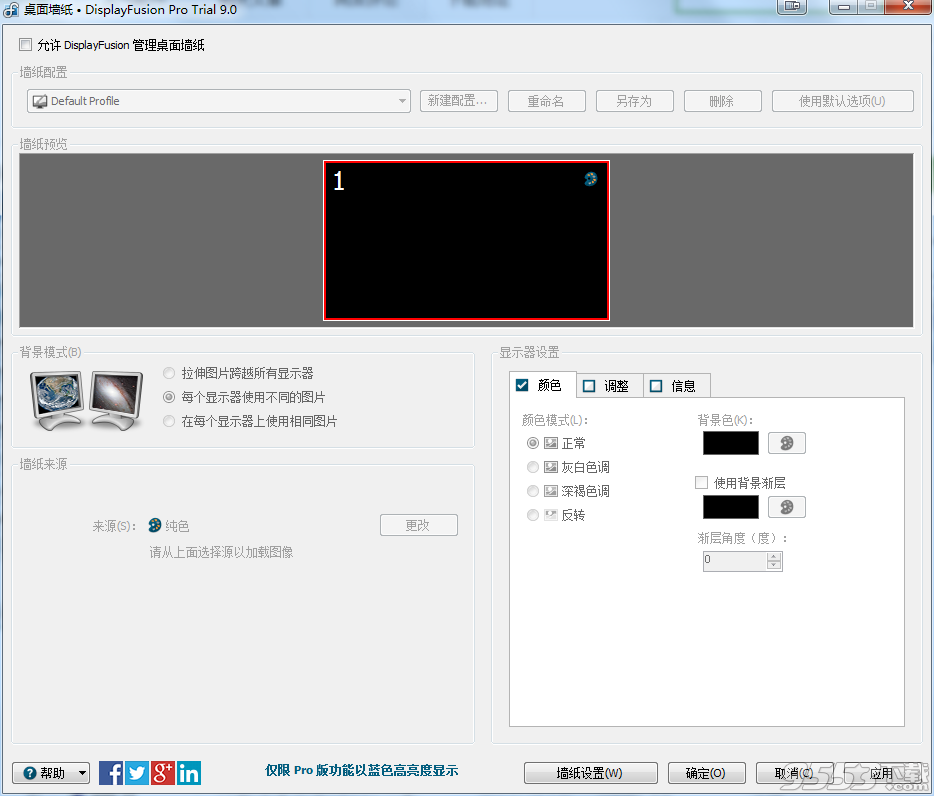
Ctrl + Win + X 移动窗口到下一个显示器(单显示器下无效);
Ctrl + Win + Z 移动窗口到下一个显示器并且调整到合适尺寸;
Ctrl + Win + A 移动窗口到下一个显示器并且最大化;
Ctrl + Win + Q 移动窗口到显示器中心;
Ctrl + Win + S 移动窗口到显示器中心并且缩小 75%;
Ctrl + Win + W 移动窗口到显示器中心并且缩小 95%;
Ctrl + Win + ← 移动窗口到显示器左边;
Ctrl + Win + → 移动窗口到显示器右边;
Ctrl + Win + ↑ 移动窗口到显示器上边;
Ctrl + Win + ↓ 移动窗口到显示器下边;
该精简绿色版是基于官方最优的稳定版简易打包制作而成,删减其他多国语言包、无用的说明文档仅保留简、繁体中文语言文件,通过执行绿化操作即可配置主程序不随系统启动、禁用自动检查更新,赠予高级游戏玩家、工作达人、绿软爱好者高效多屏幕控制神器一枚。
新功能:监控衰落和新的触发事件:过程开始、过程结束和新壁纸提供商:Reddit;
壁纸和设置窗口打开的速度更快了;
在Windows 10中支持多DPI缩放的主要更改;
改进的Windows 10兼容性周年纪念日,创作者和秋季创造者更新;
脚本函数现在支持描述&函数编辑器现在显示输出中的异常;
重命名“Windows登录”到“Windows锁定屏幕”;
添加新的脚本功能和高级设置;
支持请求现在允许发送文件附件;
DisplayFusion桌面图标打开设置窗口而不是貌似什么都没做;
panaramio除去DisplayFusion,现在死了;
屏幕保护程序超时和密码现在总是可以更改的;
一般改进和变更;